Фильтрацию данных можно применять, если база данных размещена в книге электронных таблиц Excel и эта книга открыта одновременно с рабочей книгой, в которой предполагается проводить расчет. В свою очередь, это возможно, если копия книги с базой данных находится на компьютере или размещена на одном из компьютеров в сети с разрешением совместного доступа нескольким пользователям. Достоинством такого варианта является возможность одновременного использования специальных термодинамических функций, если они размещены в одной книге с базой данных, и сохранение форматирования ячеек электронной таблицы с информацией. Например, их расцветки, которая может облегчать восприятие разнородной информации, если разобраться в принципах раскрашивания.
В то же время, следует иметь в виду, что если используется копия базы данных, то по принципиальным соображениям это не лучший вариант организации работы, поскольку целостность и корректность информации гарантируется только в оригинале.
Если все-таки работа происходит при отрытой книге с базой данных, то информация в ней, в принципе, доступна для прямого обращения, визуального выбора нужных значений и их копирования. Проблема состоит в том, что для расчета константы равновесия нужны свойства всего нескольких веществ (реагентов), например четырех, которые надо выбрать в списке примерно из 500 наименований. Визуальный поиск в этом случае утомителен и может приводить к ошибкам. Для корректного решения проблемы выбора информации и применяется технология фильтрации или другие технологии отбора. В результате их применения в указанное место на листе электронных таблиц копируются только те данные, которые отвечают заданному условию.
Для конкретности допустим, что необходимо рассчитать изменения термодинамических свойств в реакции восстановления гематита водородом до вюстита
Fe2O3 + H2 = 2FeO + H2O
В этом случае требуется информация о термодинамических свойствах четырех реагентов.
Фильтрацию рекомендуется проводить в следующем порядке:
1. Открыть книгу TDHT.xls, если впервые – посмотреть, какая информация в ней представлена и как она организована. Скопировать название столбца с ключевой информацией (текст в ячейке А1 – «Sub»). Название любого столбца в базе данных, тем более того, по которому производится поиск информации, должно быть указано совершенно точно. Гарантированно точный результат дает электронное копирование.
2. Создать новую книгу Excel, в которой будут выполняться расчеты.
3. Ввести, например, в ячейку A1 новой книги скопированное название столбца. Под ним перечислить названия веществ, участвующих в реакции, т.е. ввести в ячейку A2 текст (строго говоря – формулу) [=”=Fe2O3”] (квадратные скобки вводить не надо – они здесь и далее используются только для выделения содержимого ячейки). Такой вариант записи условия обозначает необходимость точного соответствия. В следующую ячейку в том же столбце (A3) – [=”=H2”], в ячейку A4 – [=”=FeO”], а в ячейку A5 – [=”=H2O”]. Результат ввода должен выглядеть примерно так:
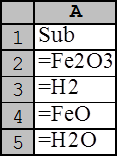
Рис. 1. Условия поиска для применения расширенного фильтра
4. Перевести курсор на пустую ячейку, например, А7. Желательно, чтобы активная ячейка была отделена от уже заполненных на листе ячеек, хотя бы одной пустой ячейкой со всех сторон, иначе программа пытается интерпретировать заполненные ячейки как базу данных.
5. Выбрать в меню «Данные» пункт «Фильтр» ® «Расширенный фильтр». В появившемся диалоговом окне «Расширенный фильтр» указать:
· Исходный диапазон. Стандартный прием для выделения исходного диапазона – активизировать мышью кнопку с красной стрелкой в правой части окна ввода, перейти в файл с базой данных, выбрать лист «1», выделить весь диапазон данных ($A$1:$D$380, самый быстрый прием выделения – последовательное нажатие комбинаций клавиш: Ctrl-Home, Ctrl-Shift-®, Ctrl-Sift¯) и снова нажать на ту же кнопку с красной стрелкой. Можно с клавиатуры набрать в этом окне текст – [Название_файла] Название_листа! Имя_диапазона ® [TDPH.xls]1!Init. В этой записи существенное значение имеют и квадратные скобки и восклицательный знак.
Уважаемый посетитель!
Чтобы распечатать файл, скачайте его (в формате Word).
Ссылка на скачивание - внизу страницы.